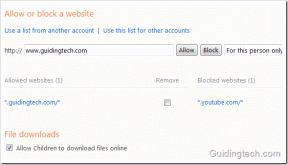8 найкращих виправлень для субтитрів, які не працюють на YouTube
Різне / / November 28, 2023
Закриті субтитри (CC), які зазвичай називають субтитрами на YouTube, можуть бути корисними під час перегляду відео в шумному оточенні або під час спроби зрозуміти вміст іноземною мовою. Вони також необхідні для людей із вадами слуху чи слуху. Однак що, якщо субтитри YouTube раптом перестануть працювати на вашому пристрої?
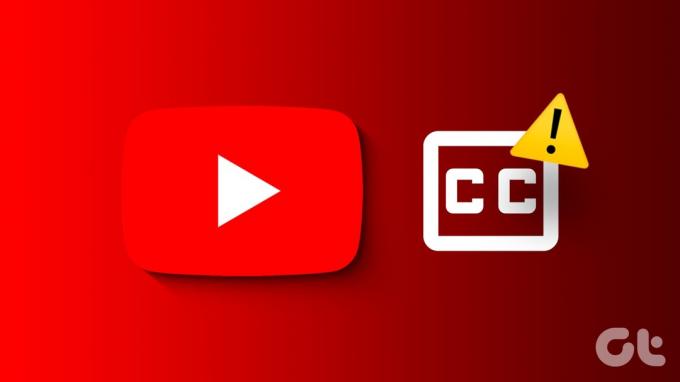
Причин може бути кілька, зокрема неправильно налаштовані параметри субтитрів, несправне розширення та пошкоджені дані кешу. Незалежно від того, чи є ви перегляд YouTube на комп’ютері або мобільний пристрій, цей посібник допоможе вам миттєво вирішити проблеми з субтитрами.
1. Субтитри можуть бути недоступні
Найпоширенішою причиною, через яку субтитри можуть не з’являтися у відео YouTube, є те, що їх не додав автор. Хоча YouTube може створювати автоматичні субтитри за допомогою технології розпізнавання мовлення, вони можуть і не створювати працювати, якщо відео надто довге, якість звуку низька або є кілька мов говорив. У таких випадках автоматичні субтитри (CC) будуть недоступні для цього відео YouTube.
Тому спробуйте відтворити інші відео, перш ніж пробувати щось інше, щоб перевірити, чи це поширена проблема.
2. Оновіть веб-сторінку або перезапустіть програму
Іноді через проблеми із завантаженням у вашому веб-переглядачі чи додатку YouTube субтитри можуть не відображатися. Ви можете спробувати оновити веб-сторінку або перезапустити програму YouTube, щоб побачити, чи це вирішить проблему.
Щоб закрити YouTube на Android, утримуйте піктограму програми та торкніться піктограми інформації в меню, що з’явиться. Потім торкніться опції «Примусова зупинка» внизу.
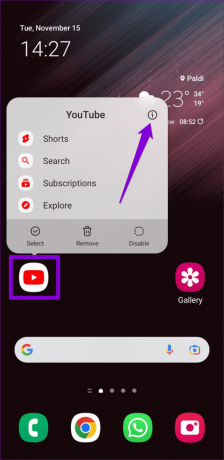
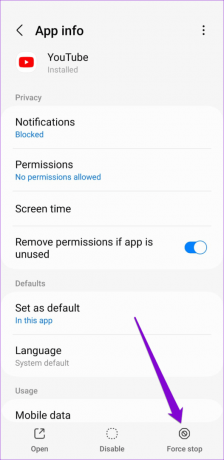
На iPhone проведіть пальцем угору від нижньої частини екрана (або двічі натисніть кнопку «Головний екран»), щоб відкрити перемикач програм. Потім проведіть пальцем угору по картці YouTube, щоб закрити програму.
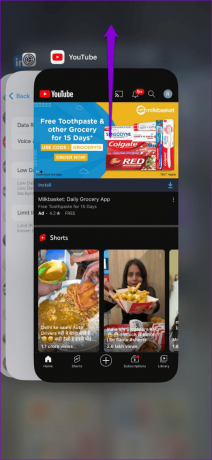
Якщо ви використовуєте YouTube у веб-браузері, спробуйте перезавантажити веб-сторінку, натиснувши піктограму оновлення, і перевірте, чи це допоможе.
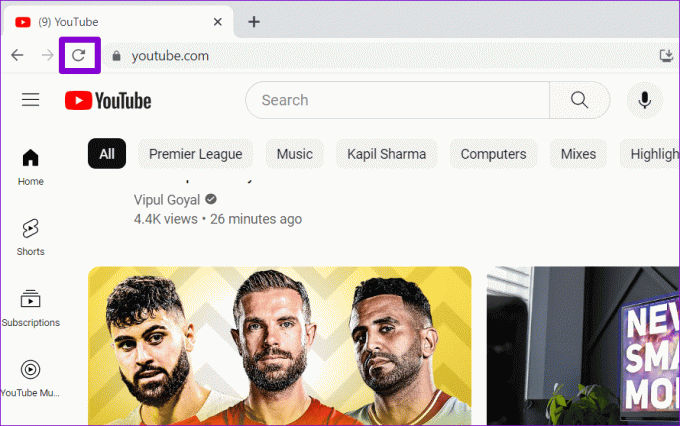
3. Перевірте налаштування шрифту та стилю підписів
YouTube пропонує кілька варіантів налаштування кольорів підписів, стилі, розміри тощо. У вас можуть виникнути проблеми з переглядом підписів, якщо ці параметри налаштовано неправильно. Наприклад, якщо шрифт надто дрібний або якщо колір шрифту надто схожий на колір фону відео, у вас можуть виникнути проблеми з читанням субтитрів. Ось як це виправити.
Робочий стіл
Крок 1: Відтворіть будь-яке відео YouTube у своєму браузері, клацніть піктограму у формі шестірні внизу та виберіть Субтитри.
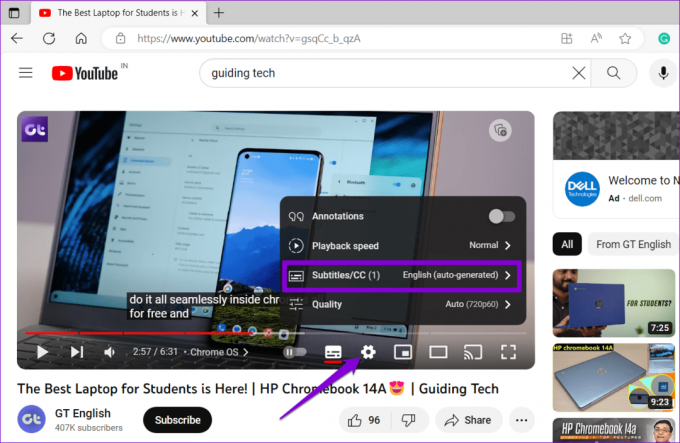
Крок 2: Натисніть «Параметри».

крок 3: Прокрутіть вниз і натисніть «Скинути».
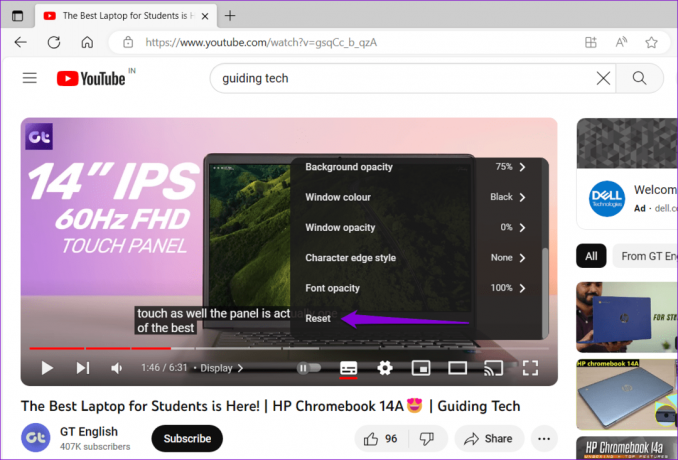
Android
Крок 1: Відкрийте програму YouTube, торкніться значка свого профілю у верхньому правому куті та виберіть «Налаштування».
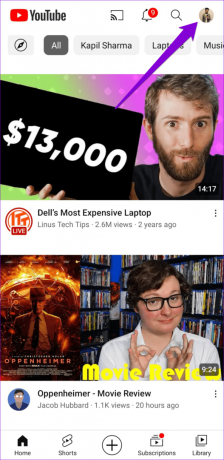

Крок 2: Прокрутіть вниз, щоб торкнутися Підписи.

крок 3: Торкніться Розмір і стиль підпису. Потім у наступному меню встановіть для розміру тексту значення «Звичайний», а для стилю підпису — значення «За замовчуванням».
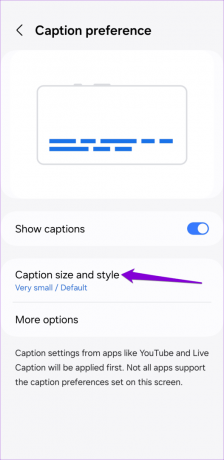

iPhone
Крок 1: Відкрийте програму Налаштування та прокрутіть униз, щоб торкнутися Доступності. Потім натисніть Субтитри та субтитри.
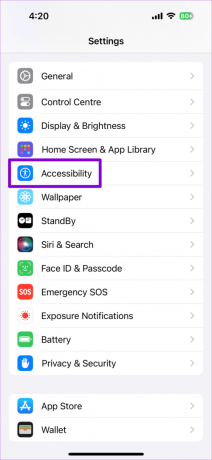

Крок 2: Натисніть Стиль і виберіть Класичний у наступному меню.
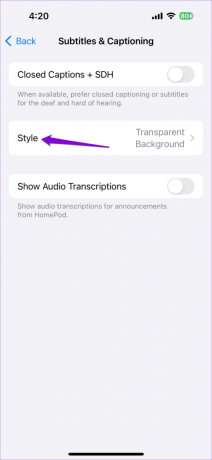

4. Встановіть швидкість відтворення на Нормальна
Зміна швидкості відтворення відео YouTube також може призвести до того, що такі підписи не працюють або не синхронізуються. Щоб уникнути цього, спробуйте встановити нормальну швидкість відтворення відео та перевірте, чи це працює.
Робочий стіл
Крок 1: Відкрийте YouTube у своєму браузері та відтворіть будь-яке відео.
Крок 2: Натисніть значок шестірні внизу відеоплеєра та виберіть Швидкість відтворення.

крок 3: Виберіть параметр Normal.
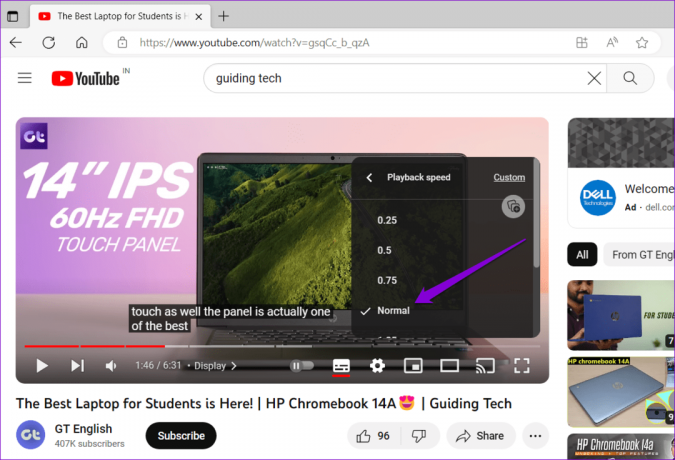
мобільний
Крок 1: Відкрийте програму YouTube і відтворіть будь-яке відео. Торкніться значка у формі зубця вгорі та виберіть «Швидкість відтворення» в меню, що з’явиться.

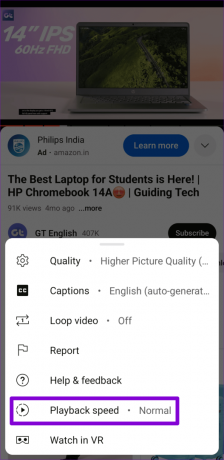
Крок 2: Виберіть параметр Normal.
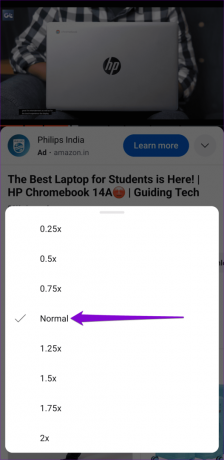
5. Вимкніть розширення (на робочому столі)
Розширення веб-переглядача сторонніх розробників іноді можуть спричиняти проблеми та заважати YouTube відображати субтитри. Щоб перевірити цю можливість, тимчасово вимкніть будь-які розширення у своєму браузері та перевірте, чи це працює.
У Google Chrome введіть chrome://extensions в адресному рядку вгорі та натисніть Enter. Потім вимкніть перемикачі поруч із розширеннями.

Для тих, хто використовує Microsoft Edge, введіть edge://extensions у рядку URL-адреси та натисніть Enter. Використовуйте перемикачі, щоб вимкнути всі розширення.

Після цього перезапустіть веб-переглядач і перевірте, чи YouTube показує субтитри належним чином. Якщо це так, ви можете повторно ввімкнути розширення одне за іншим, доки проблема не виникне знову. Коли ви знайдете проблемне розширення, подумайте про його видалення.
6. Очистити дані веб-переглядача (ПК)
Існуючий кеш і файли cookie вашого веб-переглядача могли бути пошкоджені, тому у вас виникли проблеми. Якщо це так, вам потрібно буде очистити наявний кеш веб-переглядача, щоб вирішити проблему.
Якщо ви використовуєте Chrome або Edge, натисніть комбінацію клавіш Ctrl + Shift + Delete, щоб відкрити панель «Очистити дані веб-перегляду». Виберіть Весь час у параметрі Часовий діапазон. Позначте поле «Кешовані зображення та файли» та натисніть кнопку «Очистити дані».

Так само ви можете очистити кеш у Safari, Firefoxабо будь-який інший браузер, який ви використовуєте. Після цього на відео YouTube мають відображатися субтитри.
7. Очистити кеш програми (Android)
Очищення даних кешу може допомогти вирішити всі проблеми з додатком YouTube. Це видалить усі тимчасові файли додатків, які могли спричинити проблему.
Крок 1: Утримуйте піктограму програми YouTube і торкніться піктограми інформації в меню, що з’явиться.
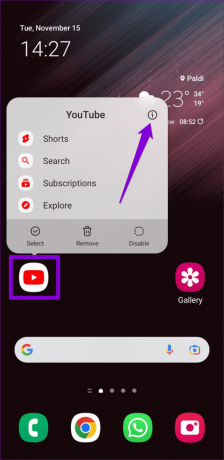
Крок 2: Перейдіть до сховища та торкніться опції «Очистити кеш».


8. Оновити додаток (мобільний)
Нарешті, якщо закриті субтитри (субтитри) досі не працюють, можливо, програма YouTube на вашому телефоні має помилку або застаріла. Перейдіть у Play Store (Android) або App Store (iPhone), щоб оновити програму YouTube. Після цього у вас не повинно виникнути ніяких проблем.
YouTube для Android
YouTube для iPhone
Субтитри мають значення
Субтитри YouTube можуть бути корисними, якщо вам важко зрозуміти відео або ви хочете переглянути його, не заважаючи оточуючим. Іноді приховані субтитри (субтитри) на YouTube можуть завдавати вам труднощів і переставати працювати, але їх легко змусити працювати за допомогою наведених вище порад.
Востаннє оновлено 27 жовтня 2023 р
Стаття вище може містити партнерські посилання, які допомагають підтримувати Guiding Tech. Однак це не впливає на нашу редакційну чесність. Вміст залишається неупередженим і автентичним.

Написано
Панкіл – інженер-будівельник, який став незалежним письменником із Ахмедабаду, Індія. З моменту свого приходу в Guiding Tech у 2021 році він занурюється у світ інструкцій і посібників з усунення несправностей на Android, iOS, Windows і в Інтернеті в Guiding Tech. Коли дозволяє час, він також пише на MakeUseOf і Techwiser. Окрім своєї нової любові до механічних клавіатур, він є фанатом дисциплінованого кроку та продовжує планувати свої міжнародні подорожі зі своєю дружиною.